Numărați valori numerice unice sau date într-o coloană
Presupunând că aveți o listă de numere care conțin câteva duplicate, acum doriți să numărați numărul valorilor unice sau valorile să apară o singură dată în listă, așa cum este prezentat mai jos. În acest articol, vom vorbi despre câteva formule utile pentru rezolvarea acestei sarcini în Excel rapid și ușor.
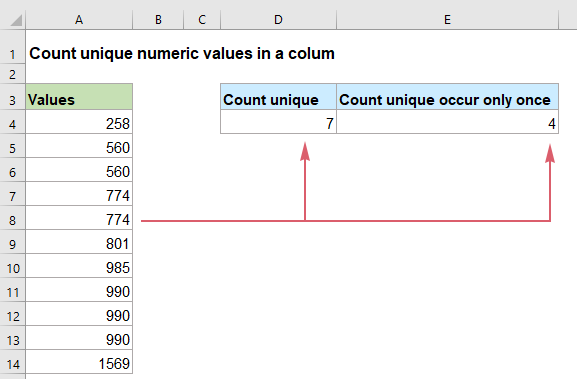
- Numărați valori numerice unice sau date într-o coloană în Excel 2019, 2016 și versiunile anterioare
- Numărați valori numerice unice sau date într-o coloană în Excel 365
Numărați valori numerice unice sau date într-o coloană în Excel 2019, 2016 și versiunile anterioare
Dacă utilizați Excel 2019, 2016 și versiunile anterioare, puteți aplica funcțiile normale SUM, FREQUENCY, IF, COUNTIF, ISNUMBER pentru a obține numărul de valori unice sau valorile care apar o singură dată.
Numărați valori numerice unice sau date într-o coloană
Pentru a număra numere unice dintr-o listă, funcțiile SUMĂ și FRECVENȚĂ vă pot face o favoare, sintaxa generică este:
- range: Coloana de date din care doriți să numărați valori unice.
Introduceți sau copiați următoarea formulă într-o celulă goală pentru a afișa rezultatul, apoi apăsați Intrați cheie pentru a obține rezultatul:

Explicația formulei:
=SUM(--(FREQUENCY(A2:A12,A2:A12)>0))
- FRECVENȚĂ (A2: A12, A2: A12): Funcția FRECVENȚĂ returnează numărul fiecărei valori numerice din lista A2: A12 și va obține o matrice ca aceasta: {1; 2; 0; 2; 0; 1; 1; 3; 0; 0; 1; 0}. Numerele din matrice indică faptul că de câte ori valorile apar în coloană. Și numărul 0 din matrice înseamnă că numerele au apărut deja în intervalul de date.
- --(FREQUENCY(A2:A12,A2:A12)>0=--({1;2;0;2;0;1;1;3;0;0;1;0})>0: Fiecare valoare din matrice va fi comparată cu zero: dacă este mai mare de 0, este afișat un TRUE, în caz contrar, este afișat un FALSE. Și apoi, semnul dublu negativ convertește ADEVĂRUL și FALSUL la 1 și 0, deci va întoarce rezultatul astfel: {1; 1; 0; 1; 0; 1; 1; 1; 0; 0; 1; 0}.
- SUM(--(FREQUENCY(A2:A12,A2:A12)>0))=SUM({1;1;0;1;0;1;1;1;0;0;1;0}): În cele din urmă, funcția SUM sumează toate valorile din matrice și obține rezultatul: 7.
Numărați valori numerice unice sau date care apar o singură dată într-o coloană
Numărați valorile numerice unice care apar o singură dată dintr-o listă, ar trebui să combinați funcțiile SUM, IF, ISNUMBER și COUNTIF pentru a crea formula, sintaxa generică este:
Array formula, should press Ctrl + Shift + Enter keys together.
- range: Coloana de date din care doriți să numărați valori unice.
Acum, introduceți sau copiați formula de mai jos într-o celulă goală, apoi apăsați Ctrl + Shift + Enter tastele simultan pentru a obține rezultatul corect:

Explicația formulei:
=SUM(IF(ISNUMBER(A2:A12)*COUNTIF(A2:A12,A2:A12)=1,1,0))
- ISNUMBER (A2: A12): Această funcție ISNUMBER este utilizată pentru a verifica valorile din lista A2: A12 dacă acestea sunt sau nu numere. Se va returna TRUE dacă o celulă conține o valoare numerică și FALSE dacă nu. Deci, veți obține o matrice ca aceasta: {ADEVĂRAT; ADEVĂRAT; ADEVĂRAT; ADEVĂRAT; ADEVĂRAT; ADEVĂRAT; ADEVĂRAT; ADEVAT; ADEVAT; ADEVĂRAT}.
- COUNTIF (A2: A12, A2: A12): Funcția COUNTIF contează de câte ori apare fiecare valoare în intervalul specific, va returna rezultatul astfel: {1; 2; 2; 2; 2; 1; 1; 3; 3; 3; 1}.
- ISNUMBER(A2:A12)*COUNTIF(A2:A12,A2:A12)= {TRUE;TRUE;TRUE;TRUE;TRUE;TRUE;TRUE;TRUE;TRUE;TRUE;TRUE}* {1;2;2;2;2;1;1;3;3;3;1}: Aceste două expresii sunt multiplicate pentru a obține acest rezultat: {1; 2; 2; 2; 2; 1; 1; 3; 3; 3; 1}.
- IF(ISNUMBER(A2:A12)*COUNTIF(A2:A12,A2:A12)=1,1,0)=IF({1;2;2;2;2;1;1;3;3;3;1}=1,1,0): Aici funcția IF verifică fiecare valoare din matrice dacă sunt egale cu 1 sau nu: Dacă da, un număr 1 va fi returnat; dacă nu, se afișează un număr 0. Rezultatul este astfel: {1; 0; 0; 0; 0; 1; 1; 0; 0; 0; 1}.
- SUM(IF(ISNUMBER(A2:A12)*COUNTIF(A2:A12,A2:A12)=1,1,0))=SUM({1;0;0;0;0;1;1;0;0;0;1}): În cele din urmă, funcția SUM adaugă valorile din matrice și returnează numărul total al valorilor unice: 4.
Numărați valori numerice unice sau date într-o coloană în Excel 365
În Excel 365, există o nouă funcție ușoară numită UNIQUE. A avea această funcție inclusă în funcția COUNT vă poate ajuta să faceți acest lucru rapid, după cum aveți nevoie.
Numărați valori numerice unice sau date într-o coloană
Sintaxa generică pentru a număra valorile numerice unice sau datele din Excel 365 este:
- range: Coloana de date din care doriți să numărați valori unice.
Introduceți sau copiați formula de mai jos într-o celulă goală și apăsați Intrați cheie pentru a obține rezultatul, vezi captura de ecran:

Explicația formulei:
= COUNT (UNIC (A2: A12))
- UNIC (A2: A12): Această funcție UNIQUE extrage toate valorile unice din listă și veți obține o listă de matrice astfel: {258; 560; 774; 801; 985; 990; 1569}.
- COUNT(UNIQUE(A2:A12))=COUNT({258;560;774;801;985;990;1569}): Această funcție COUNT contează numărul de valori numerice și returnează rezultatul: 7.
Numărați valori numerice unice sau date care apar o singură dată într-o coloană
Această funcție UNIQUE poate extrage, de asemenea, valorile unice care apar exact o dată dintr-o listă, sintaxa generică fiind:
- range: Coloana de date din care doriți să numărați valori unice.
Introduceți sau copiați următoarea formulă într-o celulă în care doriți să returnați rezultatul, apoi apăsați Intrați tasta, vezi captura de ecran:

Explicația formulei:
= COUNT (UNIC (A2: A12,0,1))
- UNIC (A2: A12,0,1): Această funcție UNIQUE extrage valorile unice care apar doar o singură dată din listă și veți obține o listă de matrice astfel: {258; 801; 985; 1569}.
- COUNT(UNIQUE(A2:A12,0,1))=COUNT({258;801;985;1569}): Această funcție COUNT contează numărul de valori numerice și returnează rezultatul: 4.
sfaturi: Toate formulele de mai sus sunt disponibile pentru numărarea datelor unice dintr-o coloană.
Funcția relativă utilizată:
- SUMĂ:
- Funcția Excel SUM returnează suma valorilor furnizate.
- FRECVENȚĂ:
- Funcția FRECVENȚĂ calculează cât de des apar valorile într-un interval de valori și apoi returnează o matrice verticală de numere.
- NUMĂR:
- Funcția Excel ISNUMBER returnează TRUE atunci când o celulă conține un număr și FALSE dacă nu.
- COUNTIF:
- Funcția COUNTIF este o funcție statistică în Excel care este utilizată pentru a număra numărul de celule care îndeplinesc un criteriu.
- NUMARA:
- Funcția COUNT este utilizată pentru a număra numărul de celule care conțin numere sau pentru a număra numerele dintr-o listă de argumente.
- UNIC:
- Funcția UNIQUE returnează o listă de valori unice dintr-o listă sau un interval.
Mai multe articole:
- Numărați valorile numerice unice pe baza criteriilor
- În foaia de lucru Excel, este posibil să suferiți de o problemă care numără numărul de valori numerice unice pe baza unei condiții specifice. De exemplu, cum pot calcula valorile unice ale cantității produsului „Tricou” din raport așa cum se arată în imaginea de mai jos? În acest articol, voi arăta câteva formule pentru a realiza această sarcină în Excel.
- Numărul numărului de celule este egal cu una dintre multele valori
- Presupunând că am o listă de produse în coloana A, acum vreau să obțin numărul total de produse specifice Apple, struguri și lămâie care sunt listate în gama C4: C6 din coloana A, așa cum este prezentată mai jos. În mod normal, în Excel, funcțiile simple COUNTIF și COUNTIFS nu vor funcționa în acest scenariu. În acest articol, voi vorbi despre cum să rezolvați acest loc de muncă rapid și ușor cu combinația de funcții SUMPRODUCT și COUNTIF.
- Numărați numărul de celule care conțin un număr specific de caractere
- Dacă doriți să numărați numărul de celule care conțin un anumit număr de caractere (cum ar fi 5 caractere) într-un interval de celule, așa cum este prezentat mai jos. În Excel, funcția COUNTIF vă poate face o favoare. În acest articol, voi vorbi despre cum să obțineți numărul de celule care conțin exact x caractere sau celule care conțin mai mult de un anumit număr de caractere.
Cele mai bune instrumente de productivitate Office
Kutools pentru Excel - Vă ajută să vă distingeți de mulțime
Kutools pentru Excel se mândrește cu peste 300 de caracteristici, Asigurați-vă că ceea ce aveți nevoie este la doar un clic distanță...

Fila Office - Activați lectura și editarea cu file în Microsoft Office (includeți Excel)
- O secundă pentru a comuta între zeci de documente deschise!
- Reduceți sute de clicuri de mouse pentru dvs. în fiecare zi, spuneți adio de la mâna mouse-ului.
- Vă crește productivitatea cu 50% atunci când vizualizați și editați mai multe documente.
- Aduce file eficiente la Office (inclusiv Excel), la fel ca Chrome, Edge și Firefox.
